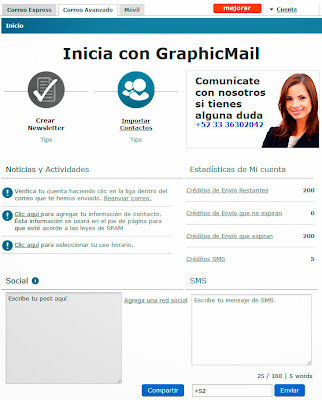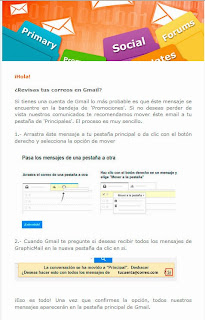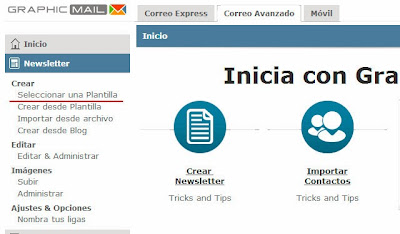Una lista de correos es uno de los elementos más importantes en el email marketing y activos en una empresa. Contiene la información de los contactos que están interesados en tus productos o servicios y al mismo tiempo te permite generar nuevos contactos usando herramientas como compartir en redes sociales o reenvíos.
Por esta razón es importante que tus listas siempre estén actualizadas y limpias. De acuerdo a un estudio de
Marketing Sherpa una lista de contactos se deprecia en un 25% cada año y si no se actualiza genera correos no deseados, inexistentes o que pueden generar quejas de spam, afectando tu reputación.
Además el contar con una lista limpia y actualizada te permite tener una mayor tasa de apertura, manetener una buena reputación ante los servidores de correo y evitar gastos de créditos en emails que nunca van a recibir la información.
¿Que implica limpiar mis listas de correos?
Es muy frecuente que las personas cambién de trabajo y den de bajas sus correos, que haya errores al capturar información, o que prospectos en ciertos negocios no quieran proporcionar informar real. La limpieza de listas es un proceso en la que los contactos de una lista se verifican directamente con los proveedores de email (hotmail, gmail, etc) y solicitan una respuesta de este correo.
Éste proceso permite identificar cuales correos son válidos y cuales no, separando los correos no válidos en usuarios inexistentes, dominios inexistentes o correos malformados (correos que tienen acentos, o caracteres que no son estandar)
Al final del proceso de limpieza se genera una lista nueva que solamente contiene los contactos que pudieron ser validados. De ésta forma evitas envíar correos a usuarios inexistentes y no dañas tu reputación.
GraphicMail cuenta con la opción de limpieza de listas en el panel de control.
Si deseas saber más de ésta función revisa nuestra guía.
También puedes realizar una limpieza manual de tus listas buscando y eliminando correos tomando en cuenta las siguientes consideraciones:
A) Separa los contactos innactivos con más de 6 meses de antiguedad en una lista diferente. Puedes realizar una campaña de verificación solicitando a las personas si desean seguir en tu lista o ya no están interesados en recibir información. De esta forma puedes evitar que te marquen como spam.
B) Elimina los contactos que ya se dieron de baja.
C) Usa la verificación de correos (opt in). El verificar una cuenta te ahorra el paso de saber si es real o no, además de que te indica que la persona si está interesada en tu información.
D) Evita comprar listas de correos: La mayoría de las listas que se ofrecen son contactos que se obtienen de forma automática de páginasy redes sociales y no cuentan con el permiso adecuado. Esto puede generar constantes quejas de spam así como aumentar la tasa de rebote por correos inexistentes.